[多特一键重装系统]win10进行虚拟专用网络配置时提示已拒绝远程
软件介绍
[多特一键重装系统]win10进行虚拟专用网络配置时提示已拒绝远程连接要怎么办
虚拟专用网络的功能是:在公用网络上建立专用网络,进行加密通讯。在企业网络中有广泛应用。VPN网关通过对数据包的加密和数据包目标地址的转换实现远程访问。有win10用户在外地出差,需要通过VPN访问公司内网完成工作任务。但是当他进行虚拟专用网络进行配置时,遇到系统提示“已拒绝远程连接”,这是怎么回事?关于win10配置虚拟专用网络时提示已拒绝远程连接的处理方法如下:
系统推荐:win10系统下载 相关教程:Win10系统中如何开启VT虚拟化
1、点击windows10开始菜单,点击设置。
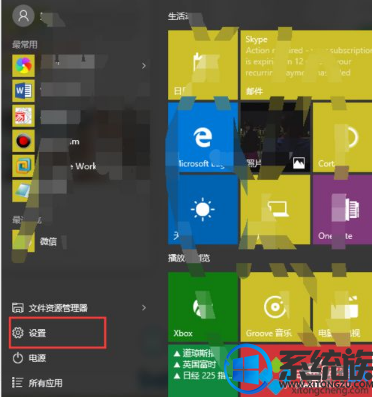
2、打开网络和Internet。
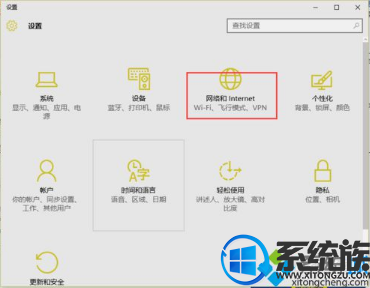
3、选择左边的Virtual Private Network,点击添加Virtual Private Network连接。
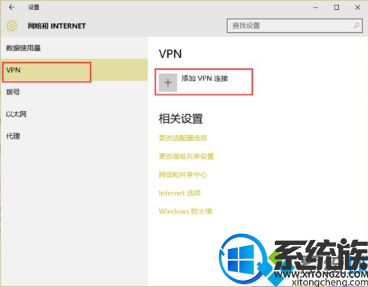
4、Virtual Private Network提供商使用windows内置的。连接名称可以自定义。服务器名称(域名)或者IP地址,类型为自动。
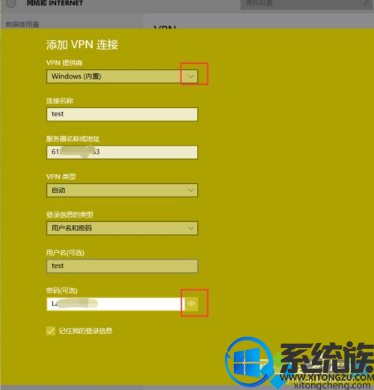
5、点击链接就可以上网了。
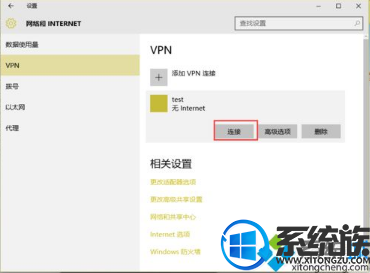
(二)提示已拒绝远程连接的解决办法
1、已拒绝远程连接,因为未识别出你提供的用户名和密码组合,或在远程访问服务器上禁止使用选定的身份验证协议!主要是由于由于windows安装设置造成的。
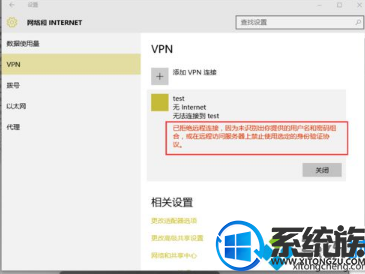
2、打开网络和共享中心,点击更改适配器设置。
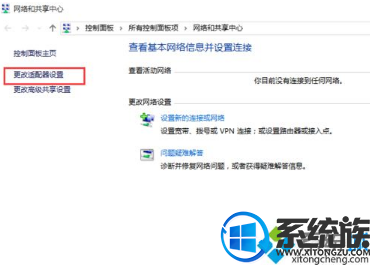
3、右击你设置的名称,虚拟网络连接,点击属性。
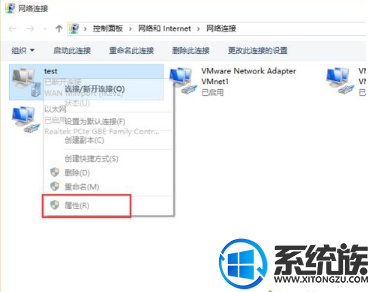
4、点击安全,选择允许使用这些协议,确定即可。
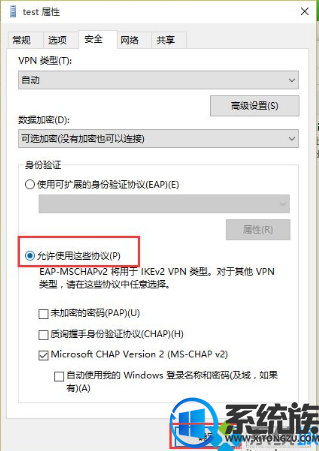
5、现在我们来点击链接Virtual Private Network。
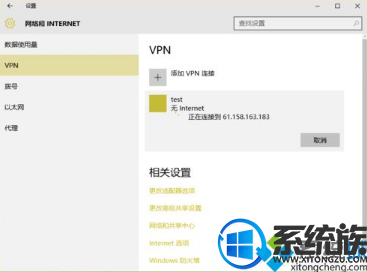
6、Virtual Private Network已经连接上了,现在可以进行上网了。
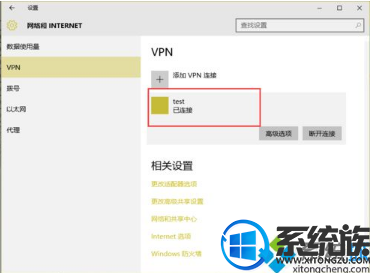
以上就是win10进行虚拟专用网络配置时提示已拒绝远程连接的处理方法了,更多win10系统知识,请关注系统族。
虚拟专用网络的功能是:在公用网络上建立专用网络,进行加密通讯。在企业网络中有广泛应用。VPN网关通过对数据包的加密和数据包目标地址的转换实现远程访问。有win10用户在外地出差,需要通过VPN访问公司内网完成工作任务。但是当他进行虚拟专用网络进行配置时,遇到系统提示“已拒绝远程连接”,这是怎么回事?关于win10配置虚拟专用网络时提示已拒绝远程连接的处理方法如下:
系统推荐:win10系统下载 相关教程:Win10系统中如何开启VT虚拟化
1、点击windows10开始菜单,点击设置。
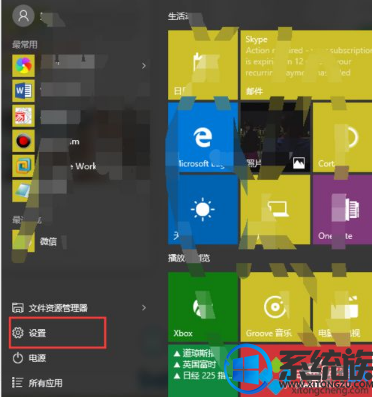
2、打开网络和Internet。
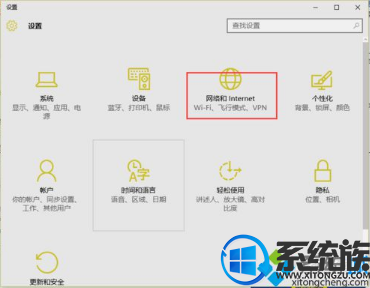
3、选择左边的Virtual Private Network,点击添加Virtual Private Network连接。
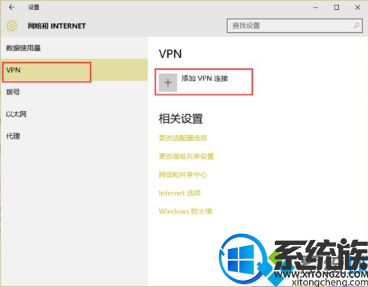
4、Virtual Private Network提供商使用windows内置的。连接名称可以自定义。服务器名称(域名)或者IP地址,类型为自动。
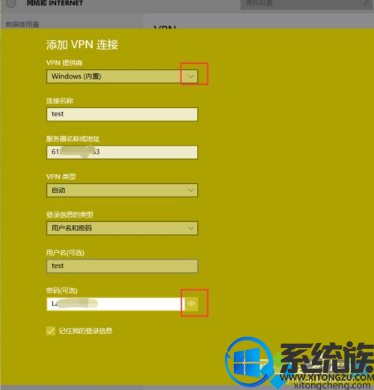
5、点击链接就可以上网了。
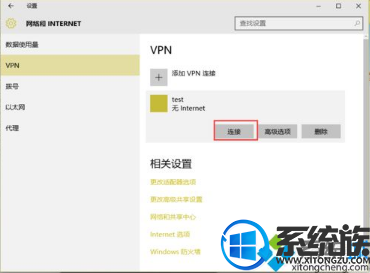
(二)提示已拒绝远程连接的解决办法
1、已拒绝远程连接,因为未识别出你提供的用户名和密码组合,或在远程访问服务器上禁止使用选定的身份验证协议!主要是由于由于windows安装设置造成的。
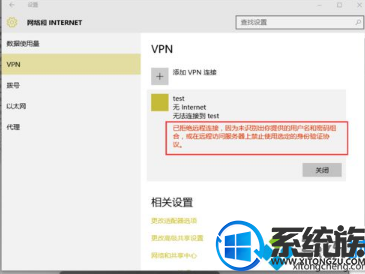
2、打开网络和共享中心,点击更改适配器设置。
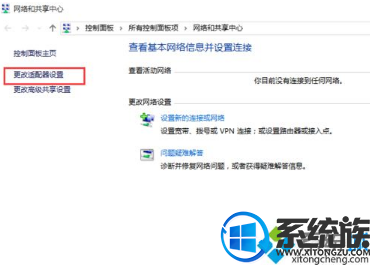
3、右击你设置的名称,虚拟网络连接,点击属性。
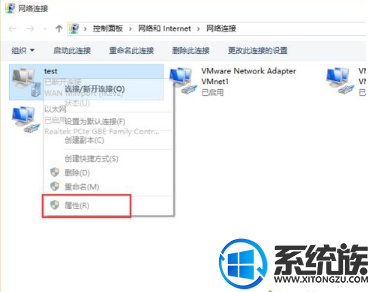
4、点击安全,选择允许使用这些协议,确定即可。
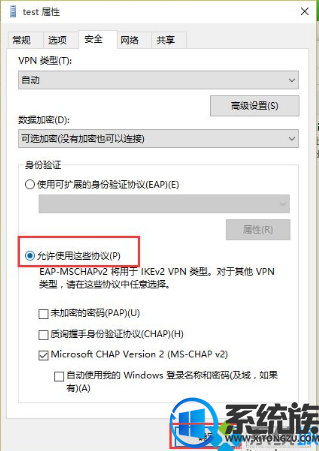
5、现在我们来点击链接Virtual Private Network。
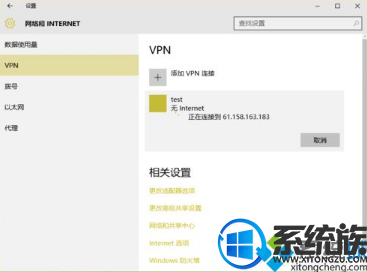
6、Virtual Private Network已经连接上了,现在可以进行上网了。
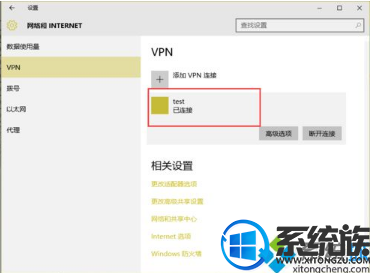
以上就是win10进行虚拟专用网络配置时提示已拒绝远程连接的处理方法了,更多win10系统知识,请关注系统族。
更多>>U老九推荐教程
- [无忧一键重装系统]Win10系统如何防止资料被别人查看|win10创建
- [绿萝一键重装系统]win10重置此电脑恢复环境找不到要如何处理
- [闪电一键重装系统]win10系统进入桌面会发出嘟嘟的响声是怎么回
- [白云一键重装系统]win10软件字体看不清怎么办|解决win10软件文
- [白云一键重装系统]win10怎么玩帝国时代2|win10玩帝国时代2的方
- [老毛桃一键重装系统]win10系统玩腾讯游戏老是弹出taslogin appl
- [飞飞一键重装系统]如何更改win10账户头像|自定义win10账户头像
- [绿茶一键重装系统]win10怎么将纸质文档文件扫描到电脑上的方法
- [白云一键重装系统]win10系统如何开启diagnostic system host服
- [雨木林风一键重装系统]win10怎么玩自由幻想|win10运行QQ自由幻
- [老友一键重装系统]win10关机速度太慢了磨人有什么办法可以提速
- [雨木风林一键重装系统]WIN10玩骑马砍杀玩不了怎么办?
- [u当家一键重装系统]win10计算机内存不足请保存文件并关闭这些程
- [中关村一键重装系统]win10系统中的反馈中心是什么?有什么用处
- [金山一键重装系统]win10系统怎么设置调节伽马值?
- [小熊一键重装系统]Win10专业版系统下守望先锋怎么切换语音包?
- [易捷一键重装系统]win10电脑设置抗蓝光保护眼睛的方法
- [小黑马一键重装系统]Win10 c++2005 安装失败怎么办|visualc++20
- [桔子一键重装系统]系统之家win10系统初始化网卡信息失败该怎么
- [得得一键重装系统]win10任务栏怎么点了没反应|win10任务栏点了
更多>>U老九热门下载
- [风云一键重装系统]Windows10网络名称的修改或删除方法
- [懒人一键重装系统]查看win10控制面板中已安装更新显示管理员已
- [胖子一键重装系统]win10系统如何设置让文件显示更多信息|让文件
- [闪兔一键重装系统]Win10系统下快速关闭当前浏览页面的方法介绍
- [绿萝一键重装系统]win10玩英雄联盟打团卡有什么方法可以解决
- [小黑马一键重装系统]Win10系统开机显示no bootable device无法
- [u当家一键重装系统]win10系统笔记本电脑充电时提示已连接未充电
- [多特一键重装系统]Win10专业版打开Word文档提示“Word无法显示
- [925一键重装系统]win10碟片怎么打开|win10打开光盘的方法介绍
- [老友一键重装系统]Win10系统下如何彻底删除文件防止其被恢复?
更多>>U老九电脑课堂
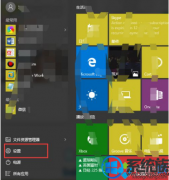


![[小强一键重装系统]Win10系统怎么设置qq浏览器开启夜间模式?](http://www.ulaojiu.com/uploads/allimg/180506/1_0506142TD539.jpg)
![[u启动一键重装系统]升级win10系统后C盘空间不足要怎么清理?](http://www.ulaojiu.com/uploads/allimg/180506/1_0506142535T94.png)